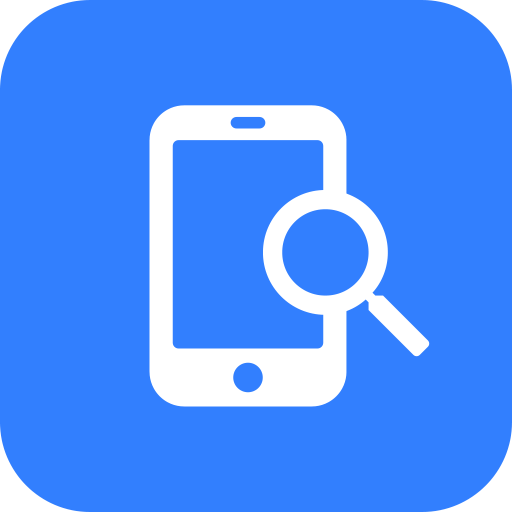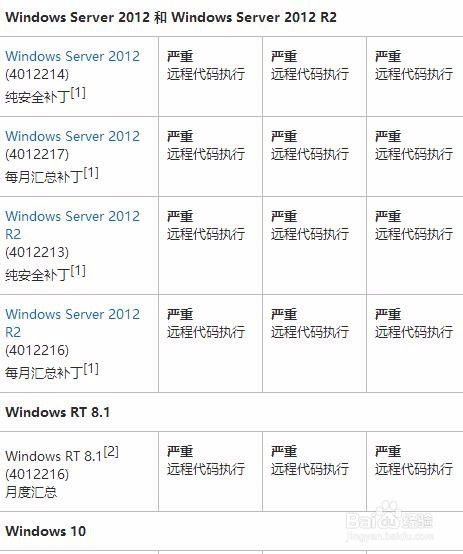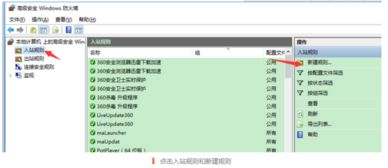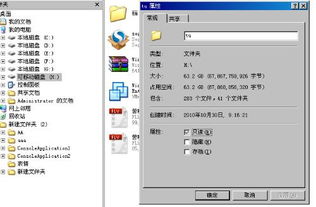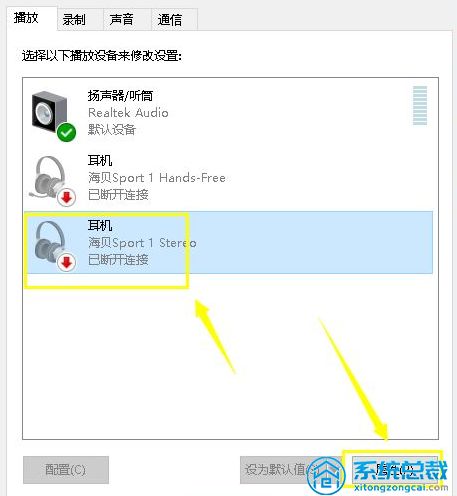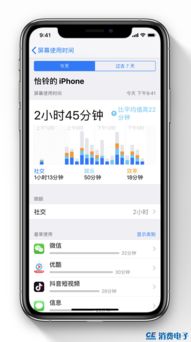揭秘:轻松检查系统是否已中招MS17-010漏洞
在现代数字化环境中,系统安全是每一位用户不可忽视的重要方面。MS17-010是一个重要的安全补丁,旨在修复Microsoft Windows中的多个漏洞,特别是与Windows Server Message Block(SMB)v1相关的漏洞。这些漏洞如果被恶意利用,可能导致远程代码执行,严重威胁到系统的安全。因此,确认是否已经安装了MS17-010补丁,对于保护系统安全至关重要。本文将从多个维度详细介绍如何查看是否安装了MS17-010补丁。

一、理解MS17-010补丁
首先,了解MS17-010补丁的基本信息对于后续的检查步骤至关重要。MS17-010是Microsoft于2017年3月14日发布的一个安全更新,旨在解决Windows系统中SMBv1协议存在的多个安全漏洞。这些漏洞包括远程代码执行漏洞和信息泄漏漏洞,编号为CVE-2017-0145、CVE-2017-0146、CVE-2017-0147和CVE-2017-0148。如果系统未安装此补丁,攻击者可以通过发送特殊设计的消息来利用这些漏洞,进而控制受影响的系统。

二、检查系统更新历史
查看系统更新历史是确认是否安装了MS17-010补丁的一种直接方法。以下是具体步骤:

1. 打开Windows Update:在Windows系统中,按下“Win”键,打开开始菜单,找到并点击“Windows Update”或“设置”中的“更新与安全”选项。

2. 查看更新历史:在Windows Update界面中,找到并点击“查看更新历史”或类似的选项。这将显示已安装的所有更新列表。
3. 搜索MS17-010相关更新:在更新列表中,查找与MS17-010相关的知识库(KB)编号。例如,对于Windows 7 SP1系统,相关的KB编号可能包括4012212、4012215等。如果列表中包含了这些编号的更新,则说明已经安装了MS17-010补丁。
三、使用系统信息工具
除了直接查看更新历史外,还可以使用系统信息工具来检查是否安装了MS17-010补丁。以下是以Windows系统为例的具体步骤:
1. 打开系统信息:按下“Win+R”键,打开运行对话框,输入“msinfo32”并按回车,打开系统信息窗口。
2. 查找相关更新:在系统信息窗口中,展开“软件环境”下的“Windows更新”或类似的选项。在这里,你将看到一个详细的更新列表。
3. 搜索KB编号:在这个列表中,搜索与MS17-010相关的KB编号。如果找到了这些编号的更新,说明已经安装了MS17-010补丁。
四、利用命令行工具
对于熟悉命令行操作的用户来说,可以使用命令行工具来检查是否安装了MS17-010补丁。以下是以Windows系统为例的具体步骤:
1. 打开命令提示符:按下“Win+R”键,打开运行对话框,输入“cmd”并按回车,打开命令提示符窗口。
2. 运行系统文件检查命令:在命令提示符窗口中,输入“systeminfo”命令并按回车。这将显示系统的详细配置信息,包括已安装的更新。
3. 查找KB编号:在输出信息中,查找与MS17-010相关的KB编号。如果找到了这些编号的更新,说明已经安装了MS17-010补丁。
五、检查系统文件版本
此外,还可以通过检查系统文件的版本来间接确认是否安装了MS17-010补丁。MS17-010补丁会更新特定的系统文件,如srv.sys等。因此,通过比较文件版本信息,可以判断系统是否已经安装了此补丁。
1. 导航到系统文件目录:打开文件资源管理器,导航到“C:\Windows\System32\drivers”目录(对于32位系统)或“C:\Windows\SysWOW64\drivers”目录(对于64位系统中的32位驱动程序)。
2. 查看srv.sys文件版本:找到srv.sys文件,右键点击它,选择“属性”选项。在属性窗口中,切换到“详细信息”选项卡,并查找“文件版本”或“产品版本”信息。将这些信息与已知的MS17-010补丁后的版本进行比较。
六、使用第三方工具
除了上述方法外,还可以使用第三方工具来检查系统是否安装了MS17-010补丁。这些工具通常提供了更直观、更方便的界面来查看
- 上一篇: 如何在百度地图设置公司地址?
- 下一篇: 《东方非想天则》文字攻略该怎么写?
-
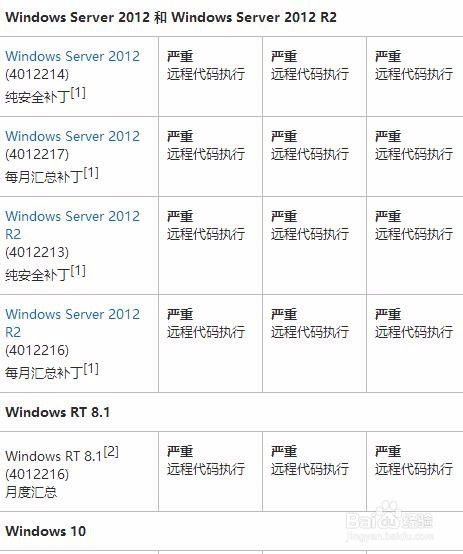 揭秘:轻松检查你的系统是否已打上MS17-010安全补丁资讯攻略10-31
揭秘:轻松检查你的系统是否已打上MS17-010安全补丁资讯攻略10-31 -
 揭秘MS17-010漏洞:攻击与防御的深度剖析资讯攻略10-31
揭秘MS17-010漏洞:攻击与防御的深度剖析资讯攻略10-31 -
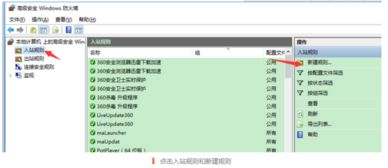 轻松掌握:检查445端口是否已关闭的实用方法资讯攻略11-28
轻松掌握:检查445端口是否已关闭的实用方法资讯攻略11-28 -
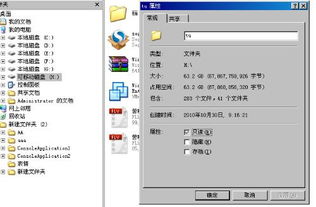 U盘中的“Thumbs.ms”文件为何无法删除?资讯攻略12-07
U盘中的“Thumbs.ms”文件为何无法删除?资讯攻略12-07 -
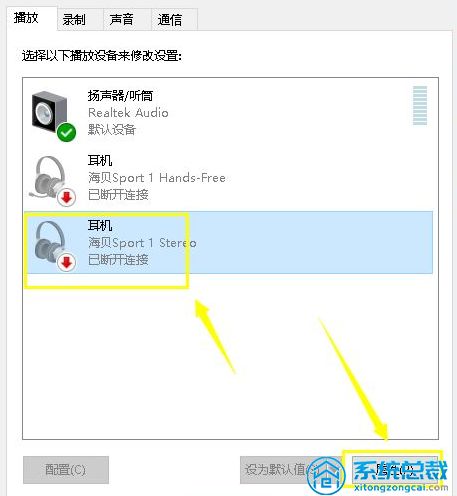 Win10耳机无声?轻松几步教你搞定设置!资讯攻略11-07
Win10耳机无声?轻松几步教你搞定设置!资讯攻略11-07 -
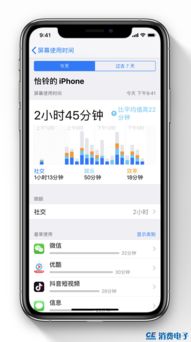 小象嗨TV APP:轻松查找与更新,畅享最新体验!资讯攻略11-25
小象嗨TV APP:轻松查找与更新,畅享最新体验!资讯攻略11-25